ProDon:Module engagement : Différence entre versions
m |
m |
||
| Ligne 24 : | Ligne 24 : | ||
=== Présentation des éléments communs aux 2 types d'engagements === | === Présentation des éléments communs aux 2 types d'engagements === | ||
| − | {| width="200" cellspacing="1" cellpadding="1" border="1" | + | {| width="200" cellspacing="1" cellpadding="1" border="1" class="wikitable" |
|- | |- | ||
| − | | colspan="2" | [[Image: | + | | colspan="2" | [[Image:ProDon module engagement 001.png]]<br> |
|- | |- | ||
| − | | width="50%" | <span style="color: rgb(255, 0, 0);">'''A'''</span> : Permet de dupliquer un engagement déjà existant pour le client actuel.<br> | + | | width="50%" | <span style="color: rgb(255, 0, 0);">'''A'''</span> : Permet de dupliquer un engagement déjà existant pour le client actuel.<br> |
| − | | <span style="color: rgb(255, 0, 0);">'''B'''</span> : Permet de trouver toutes les transactions qui correspondent avec l’engagement.<br> | + | | <span style="color: rgb(255, 0, 0);">'''B'''</span> : Permet de trouver toutes les transactions qui correspondent avec l’engagement.<br> |
|- | |- | ||
| − | | <span style="color: rgb(255, 0, 0);">'''C'''</span> : Affiche ou cache le client tiers. En lien avec E.<br> | + | | <span style="color: rgb(255, 0, 0);">'''C'''</span> : Affiche ou cache le client tiers. En lien avec E.<br> |
| − | | <span style="color: rgb(255, 0, 0);">'''D'''</span> : Fait généralement référence à la date de signature de l’engagement.<br> | + | | <span style="color: rgb(255, 0, 0);">'''D'''</span> : Fait généralement référence à la date de signature de l’engagement.<br> |
|- | |- | ||
| − | | <span style="color: rgb(255, 0, 0);">'''E '''</span>: Pour choisir un client tiers, vous pouvez utiliser le bouton « ». En lien avec C.<br> | + | | <span style="color: rgb(255, 0, 0);">'''E '''</span>: Pour choisir un client tiers, vous pouvez utiliser le bouton « ». En lien avec C.<br> |
| − | | <span style="color: rgb(255, 0, 0);">'''F'''</span> : Indique le type de l’engagement, pour plus de détails voir les sections 2.3 et 2.4.<br> | + | | <span style="color: rgb(255, 0, 0);">'''F'''</span> : Indique le type de l’engagement, pour plus de détails voir les sections 2.3 et 2.4.<br> |
|- | |- | ||
| − | | <span style="color: rgb(255, 0, 0);">'''G'''</span> : Espace pour notes. Le bouton « » permet d’utiliser une fenêtre d’édition plus grande.<br> | + | | <span style="color: rgb(255, 0, 0);">'''G'''</span> : Espace pour notes. Le bouton « » permet d’utiliser une fenêtre d’édition plus grande.<br> |
| − | | <span style="color: rgb(255, 0, 0);">'''H'''</span> : Affiche la progression de l’engagement selon les transactions reportées et l’objectif ciblé.<br> | + | | <span style="color: rgb(255, 0, 0);">'''H'''</span> : Affiche la progression de l’engagement selon les transactions reportées et l’objectif ciblé.<br> |
|- | |- | ||
| − | | <span style="color: rgb(255, 0, 0);">'''I'''</span> : Il est possible de créer des caractéristiques de type « Engagement » et de les utiliser ici.<br> | + | | <span style="color: rgb(255, 0, 0);">'''I'''</span> : Il est possible de créer des caractéristiques de type « Engagement » et de les utiliser ici.<br> |
| <span style="color: rgb(255, 0, 0);">'''J '''</span>: Les valeurs indiquées dans cet onglet seront appliquées aux champs personnalisés des transactions créées en par cet engagement.<br> | | <span style="color: rgb(255, 0, 0);">'''J '''</span>: Les valeurs indiquées dans cet onglet seront appliquées aux champs personnalisés des transactions créées en par cet engagement.<br> | ||
|- | |- | ||
| − | | <span style="color: rgb(255, 0, 0);">'''K'''</span> : Affiche la liste des transactions rattachées à l’engagement.<br> | + | | <span style="color: rgb(255, 0, 0);">'''K'''</span> : Affiche la liste des transactions rattachées à l’engagement.<br> |
| − | | <span style="color: rgb(255, 0, 0);">'''L'''</span> : Si cette case est cochée, les reçus créés par l’engagement seront annuels.<br> | + | | <span style="color: rgb(255, 0, 0);">'''L'''</span> : Si cette case est cochée, les reçus créés par l’engagement seront annuels.<br> |
|- | |- | ||
| − | | <span style="color: rgb(255, 0, 0);">'''M'''</span> : Sert à mettre fin à un engagement. L’engagement peut avoir été respecté ou non.<br> | + | | <span style="color: rgb(255, 0, 0);">'''M'''</span> : Sert à mettre fin à un engagement. L’engagement peut avoir été respecté ou non.<br> |
| <br> | | <br> | ||
|} | |} | ||
Version du 21 mai 2010 à 08:25
Sommaire
Introduction
Un engagement est une entente prise par un client envers vous. L’engagement dans ProDon représente cette entente. La notion d’engagement implique généralement plusieurs versements sur une longue échéance.
L’engagement vous permettra de suivre et consulter plusieurs notions, notamment l’objectif total de l’engagement, les sommes versées par le client à ce jour ainsi que les prévisions à venir.
L’engagement en lui-même ne contient pas d’argent, mais il servira à créer les transactions prévues selon l’entente.
Création des engagements
Tous les engagements sont créés à partir d’une fiche client. Généralement, l’engagement sera créé dans la fiche client ayant pris une entente ou encore dans la fiche du payeur prévu pour l’engagement.
Les engagements sont répartis en 2 types. Pour plus de détails, référez-vous aux sections portant sur les particularités de chacun des types.
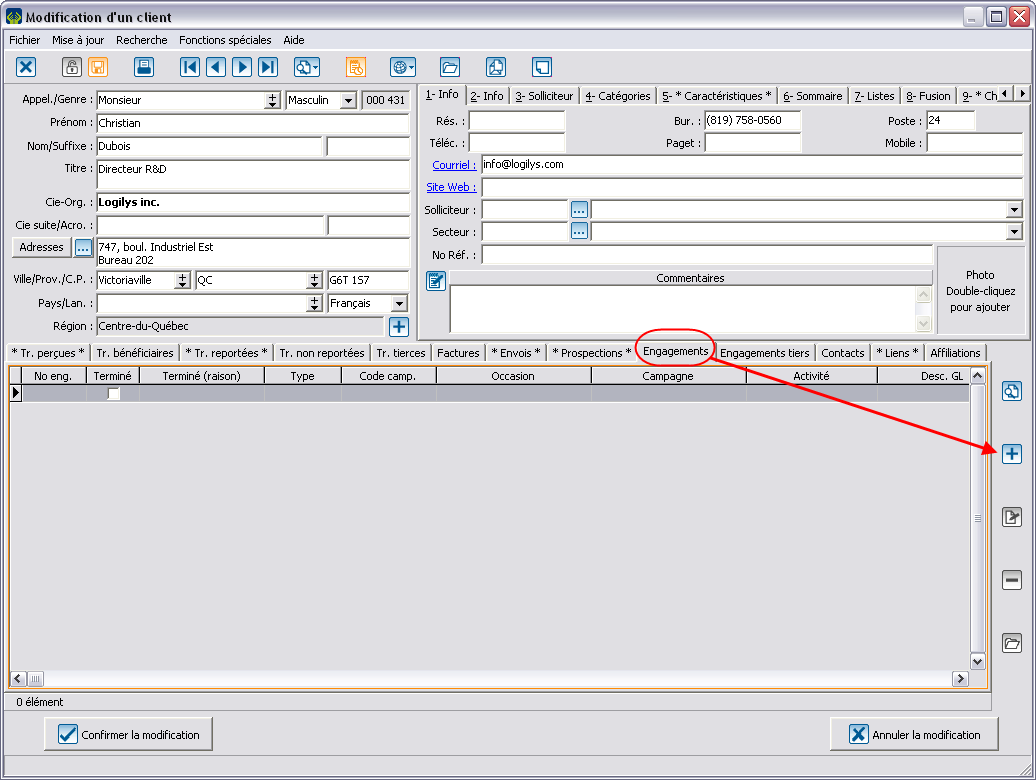 |
| Pour créer un engagement, rendez-vous l’onglet « Engagement » de la fiche client puis cliquez sur le bouton ajouter |
Présentation des éléments communs aux 2 types d'engagements